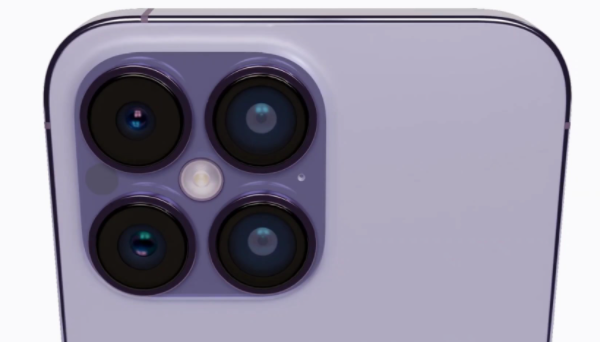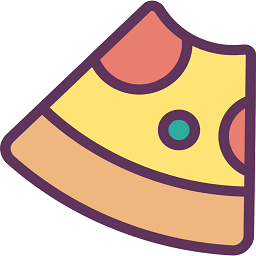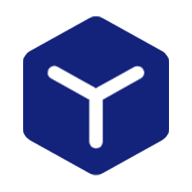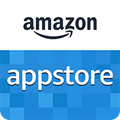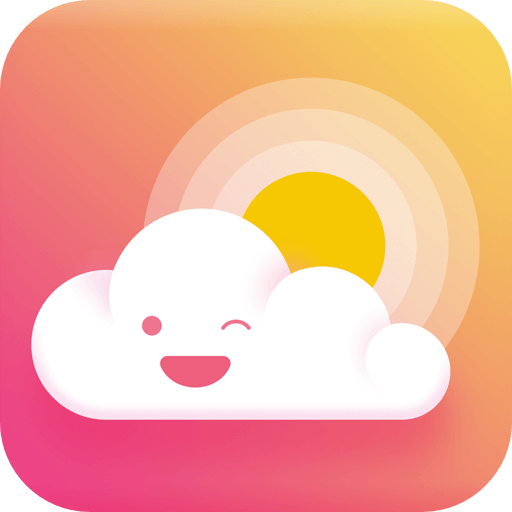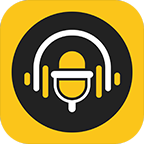iphone怎么传文件到电脑上
发布时间:2023-03-06 11:12:22来源:pi7手游网作者:匿名
苹果手机传送文件到电脑上怎么弄的,不少用户需要传送文件到电脑上,在手机和电脑上怎么操作的,传送文件到电脑上怎么操作?手机和电脑传送文件的 方式是不同的,下面快和小编一起来看看具体的操作吧~
iPhone相关推荐:

iphone怎么传文件到电脑上

方法一
第一步,我们在自己电脑的本地磁盘上新建一个文件夹。为了便于识别,文件夹名称可以根据我们自己的喜好来命名 。
文件夹创建完成后,右键“属性”打开文件夹属性界面,选择共享界面,在共享界面选择“高级共享” 。
打开高级共享后,选择共享该文件夹,然后点击界面中的权限,选择所有权限,点击确定,第一步完成
第二步,我们打开电脑设置,找到网络和互联网,点进去找到硬件和链接属性,在属性里找到连接的网络,记住IPv4地址,这样第二步就完成了 。
第三步,需要在iPhone上操作;首先找到自带的APP“文件”,点击右上角的三个按钮,选择连接服务器,输入刚在电脑上找到的IPv4地址,点击链接,在名称和密码中填写自己电脑的用户名和登录密码,点击下一步顺利连接电脑,手机上就可以看到电脑上新创建的文件夹 。
完成以上三个步骤后,我们可以直接将照片等文件上传到电脑中;打开相册,选择要上传的照片或文件,点击分享按钮,下拉选择保存到文件,选择电脑上的文件夹,点击右上角的保存,完成上传。
方法二
一、手机文件怎么传到电脑
1、下载并打开iTunes软件,并将iphone与电脑连接。
2、点击右上角的“iphone”,进入自己的iphone设置。
3、在菜单栏上点击“应用程序”,进入应用程序设置界面。
4、在“文件共享”下,选择文件所在应用程序。
5、在右边文档列表中,选择文件,直接将其拖动到电脑桌面上,或者点击右下角“保存到”,即可实现将iphone文件传输到电脑上。
二、电脑文件怎么传到手机上
1、你先把要传送的文件拷贝在电脑上任意你方便查找的位置。
2、手机插上数据线连接电脑并且打开iTunes。
3、在设置栏,点击【照片】--【同步照片】--【复制照片来源】就行了。之后会弹出一个文件夹选择。
4、选择好你的文件位置以后,点击【选择文件夹】即可,不用打开文件夹。
5、此时,你会发现【复制照片源】那一栏的照片数量显示为了1张,数量是对应的。
6、点击右下角的【应用】。
7、文件传送结束。
以上,就是小编带来的关于iphone怎么传文件到电脑上的所有信息,更多教程资讯在佩琪手游网就能找到,快关注我们吧!
注:文中插图与内容无关,图片来自网络,如有侵权联系删除。
下一篇:ios16搜索栏怎么关闭
相关推荐
手机应用商店是安卓手机党不可或缺的一部分,我们可以简单地下载所需的软件和游戏,手机应用商店哪个好呢?以下是佩琪小编今天为大家收集的手机应用商店app,每款手机都会有自带应用商店,方便用户下载手机游戏和app,这也是必备的软件之一,我要为大家推荐的手机应用程序商店,每款手机都有自己的应用商店,供大家参考。
- 热门教程
- 最新教程
-
01

授课方式新探索:开启教育创新之门 2024-10-24
-
02

9 1短视频安装极速版,便捷又省流量,网友纷纷表示:下载速度太快了! 2024-10-17
-
03

窝窝视频网:成为年轻人追求娱乐的理想平台! 2024-10-12
-
04

微信语音通话怎么录音 2024-09-26
-
05

微信朋友圈怎么发实况图 2024-09-24
-
06

抖音聊天背景怎么邀请对方一起换 2024-09-12
-
07

微信怎么让好友拉黑删除不了 2024-09-10
-
08

闲鱼自提的话怎么操作 2024-08-14
-
09

网易云音乐怎么为歌单助力 2024-08-13
-
010

拼多多商家版怎么弄开场白 2024-08-13